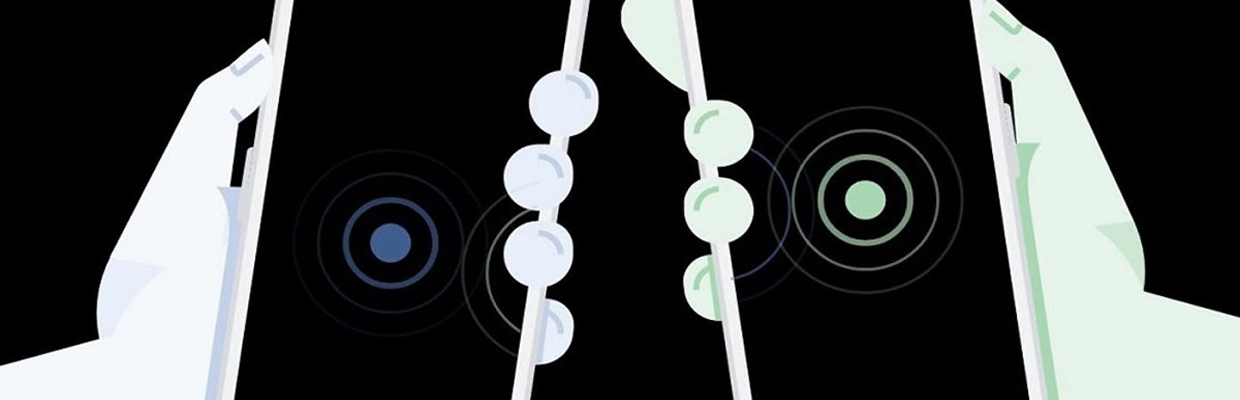
Nearby Share có mặt trên Chromebook
- Chiếc smartphone được sinh ra để “xuất ngoại” của Vsmart số phận giờ ra sao?
- Danh sách các thiết bị Samsung được nâng cấp lên Android 12
Tháng 8 năm ngoái, Google đã giới thiệu Nearby Share, một giao thức chuyển dữ liệu tương tự AirDrop của Apple. Vào thời điểm đó, người dùng chỉ có thể sử dụng tính năng này trên một số thiết bị Android nhất định, nhưng Google đã đảm bảo sẽ đưa tính năng này lên Chromebook. Và tới giờ, lời hứa đã thành sự thật khi hãng bắt đầu triển khai Chia sẻ lân cận với Chrome OS.
Tương tự phiên bản Android của tính năng này, Nearby Share trên Chrome OS có thể gửi tệp qua Bluetooth, Bluetooth LE, WebRTC hoặc WiFi ngang hàng, cho phép bạn sử dụng giao thức ngay cả khi bạn không có kết nối Internet. Bạn cũng không bị giới hạn việc chỉ gửi tệp giữa các thiết bị Chrome OS. Trong phần "Thiết bị được kết nối" của menu Cài đặt, bạn có thể tinh chỉnh ai có thể lựa chọn nhận hoặc gửi trong Chromebook khi ở gần.
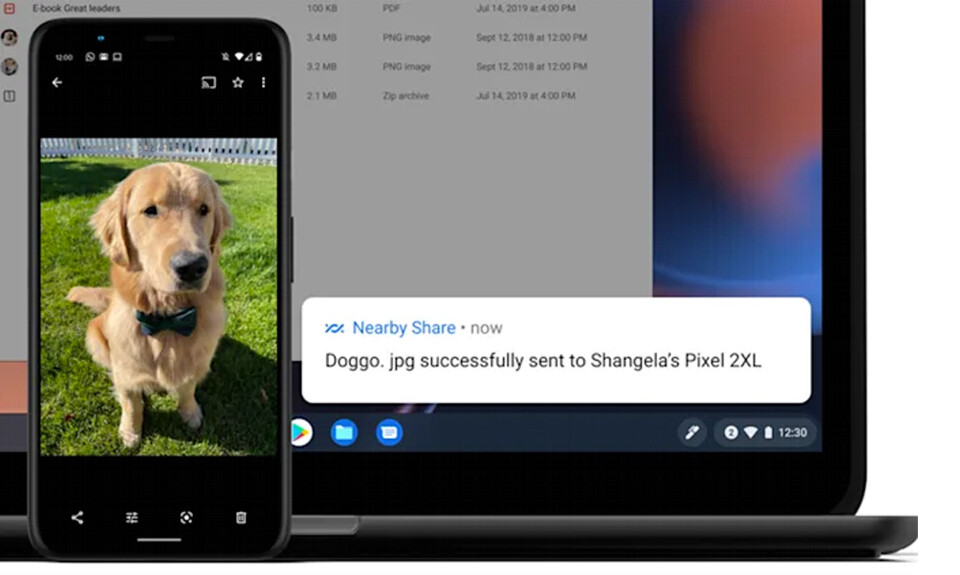
Với Chrome OS 91, Google còn thêm hai tính năng mới khác khá hữu dụng. Đầu tiên, các ứng dụng trên lưới trình khởi chạy bây giờ sẽ hiển thị huy hiệu tròn để cho bạn biết khi nào chúng có thông báo hoạt động. Rất may, Google không cho hiển thị số và bạn có thể tắt chúng bằng cách truy cập phần Thông báo của menu Cài đặt nhanh.
Trong khi đó, trong ứng dụng Tệp, bạn sẽ tìm thấy một nút bật tắt mới cho phép người dùng lưu tài liệu Google Tài liệu, Trang tính và Trang trình bày để truy cập ngoại tuyến. Khi sử dụng tính năng này, bạn sẽ bạn có thể xem và chỉnh sửa khi không kết nối internet. Google cho biết họ sẽ bắt đầu triển khai nút chuyển đổi ngoại tuyến bắt đầu từ cuối tháng này. Cuối cùng, có một bộ hình nền "Tưởng tượng" mới được tạo bởi nghệ sĩ Leo Natsume để phục vụ mục đích cá nhân hóa Chrome OS.
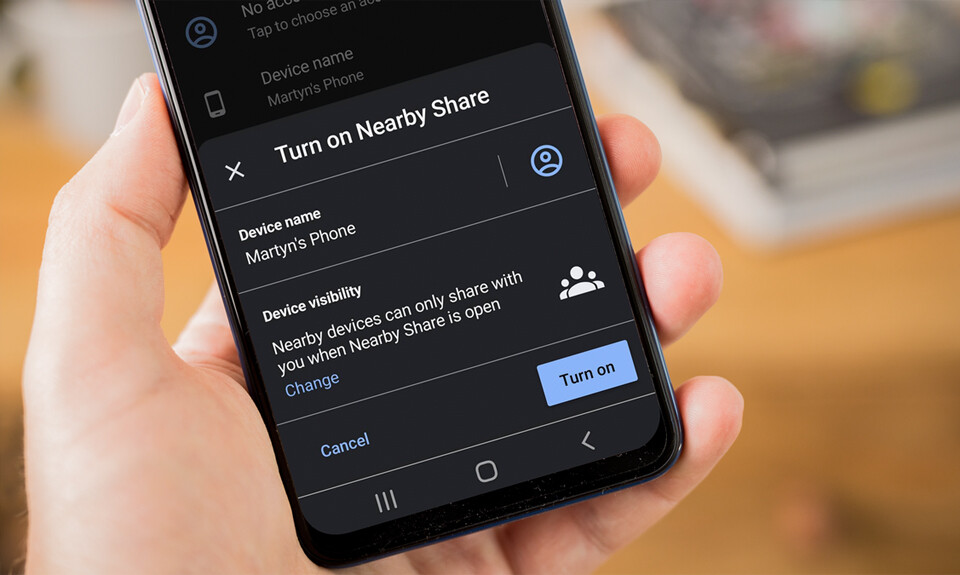
Cách sử dụng
Bật hoặc tắt tính năng chia sẻ
- Trên điện thoại, hãy đảm bảo bạn đã bật tính năng Vị trí và Bluetooth.
- Tìm hiểu cách bật Bluetooth.
- Tìm hiểu cách bật dịch vụ vị trí.
- Mở ứng dụng Cài đặt.
- Nhấn vào Google Kết nối thiết bị Chia sẻ lân cận Bật.
- Để tắt tính năng Chia sẻ lân cận, hãy nhấn vào biểu tượng Cài đặt . Sau đó, tắt tính năng Chia sẻ lân cận.
Chia sẻ nội dung với người khác
Quan trọng: Bạn bè cần chấp nhận nội dung mà bạn gửi. Tìm hiểu cách nhận nội dung từ người nào đó.
- Mở nội dung, chẳng hạn như ảnh hoặc trang web.
- Nhấn vào biểu tượng Chia sẻ Chia sẻ lân cận.
- Bạn có thể phải nhấn vào Bật.
- Đặt điện thoại của bạn ở gần thiết bị của bạn bè.
- Trong mục "Đang tìm thiết bị lân cận", hãy nhấn vào thiết bị của bạn bè.
- Nhấn vào Gửi. Bạn sẽ nhận được thông báo "Đang gửi".
- Khi thông báo "Đã gửi" hiện ra, hãy nhấn vào Đóng.